أفضل الطرق لنقل الصور من iPhone إلى الكمبيوتر المحمول
لا بد أنه إذا كنت من مستخدمي iPhone ،يجب أن تستخدم الكاميرا ذات المستوى العالمي لالتقاط الكثير من الصور. لكن من المؤسف أن هاتفًا كهذا لا يأتي بذاكرة قابلة للتوسيع. لذلك ، يجب عليك تحرير الذاكرة المسدودة من وقت لآخر لالتقاط صور جديدة. وغني عن القول ، أن كل مستخدم iPhone يمر عبر هذا النظام. كثير من الناس يسأل كيفية تنزيل الصور من iPhone إلى الكمبيوتر المحمول .
في هذه المقالة ، نحن هنا مع بعض فعالةالطرق التي يمكنك تجربتها. إنها عملية سهلة للغاية ، ولا يهم حقًا ما إذا كنت تمتلك جهاز كمبيوتر يعمل بنظام Windows أو جهاز Mac ، ما عليك سوى استخدام تقنيات مختلفة لتنزيل الصور. لذلك دعونا نبدأ.
الجزء الأول: تنزيل صور iPhone على جهاز الكمبيوتر
إذا كنت من مستخدمي Mac ، فأنت تعلم ذلك جيدًاالتوافق بين الأجهزة ولكن هذا لا يعني أنه لا يمكن استخدامه مع Windows ، فأنت تعرف فقط الحيل الصحيحة. في حال كنت تتساءل "هل يمكنني تنزيل الصور من iPhone إلى الكمبيوتر المحمول؟" ، فإن الإجابة القصيرة ستكون نعم! فيما يلي بعض الطرق التي يمكن أن تساعدك في تنزيل صور iPhone مباشرة إلى جهاز الكمبيوتر الشخصي الذي يعمل بنظام Windows.
الطريقة 1: تنزيل الصور من iPhone إلى الكمبيوتر المحمول باستخدام اتصال USB
هذا هو إلى حد بعيد الأساليب الأساسية للنقلصورك من iPhone X، 8، 7، 7 Plus، 6s، 6s Plus، 6، 6 Plus، SE، 5s، 5c، 5 etc. إلى Laptop Windows 10/8/7. لذا ، إذا كنت ستستخدم هذه الطرق ، فأنت بحاجة أولاً إلى تنزيل وتثبيت iTunes على جهاز الكمبيوتر الخاص بك.
لنظام التشغيل Windows 10/8:
إذا كنت تستخدم Windows 10/8 PC ، فاستخدم تطبيق الصور. إليك الطريقة:
- الآن ، تحتاج إلى توصيل الكمبيوتر الشخصي بجهاز iPhone الخاص بك ، يمكنك استخدام كابل من 30 دبوسًا أو كابل صاعق.
- يجب تشغيل تطبيق الصور تلقائيًا ولكن إذا لم يتم تشغيله ، فستحتاج إلى البحث عن البرنامج وتشغيله يدويًا. قد تضطر إلى فتح هاتفك لإكمال العملية.
- في تطبيق الصور ، سترى زر استيراد ، الموجود في الزاوية العلوية اليمنى من اللوحة. فقط اضغط عليها! ثم تحتاج إلى تحديد الصور التي تريد تنزيلها من هاتفك.
- بعد التحديد ، فقط انقر فوق "متابعة" ، الموجود في الركن الأيسر السفلي واستكمل العملية بالكامل.

سيتم فتح نافذة منبثقة ، تسألك عما إذا كنت تريد حذف الصور تلقائيًا بعد استيرادها. يمكنك اختيار ذلك أو يمكنك ببساطة استيراد الصور إلى جهاز الكمبيوتر الخاص بك.
لنظام التشغيل Windows 7:
إذا كنت تستخدم جهاز كمبيوتر يعمل بنظام Windows 7 ، فسيتعين عليك استخدام ميزة التشغيل التلقائي. إليك كيفية استخدامه:
- أولاً ، قم بتوصيل كلا الجهازين عبر USB.
- الآن ، افتح الكاميرا على iPhone الخاص بك.
- سيؤدي هذا إلى فتح مربع الحوار "تشغيل تلقائي" على شاشة الكمبيوتر.
- الآن ، ما عليك سوى النقر على خيار "استيراد الصور ومقاطع الفيديو" لاستيراد جميع صورك إلى جهاز الكمبيوتر المحمول الذي يعمل بنظام Windows 7.
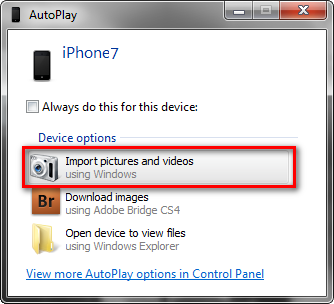
الطريقة 2: مزامنة صور iPhone مع مكتبة صور iCloud
"إذن ، كيف يمكنك تنزيل الصور من iPhone إلىكمبيوتر محمول؟
بعد ذلك ، تحتاج إلى تسجيل الدخول إلى حساب iCloud الخاص بك على كلا الجهازين بنفس معرف Apple وتأكد من تشغيل بيانات Wi-Fi أو الإنترنت.
انتقل الآن إلى iPhone الخاص بك واتبع الخطوات.
- انتقل إلى "الإعدادات" ، اكتب اسمك ، ثم أدخل "iCloud". الآن ، أنت بحاجة إلى الانتقال إلى "Photos" وتشغيل مفتاح التبديل "iCloud Photo Library".
- الآن ، انتقل إلى جهاز الكمبيوتر الخاص بك ، وقم بتسجيل الدخول إلى iCloud باستخدام iCloud لنظام التشغيل Windows وستجد خيار "صورة". حدد خيار "مكتبة صور iCloud".


الآن بعد أن تتم مزامنة الصور على كل منالأجهزة ، سيتم تنزيل الصور تلقائيًا عند توصيل جهاز iPhone بجهاز الكمبيوتر الخاص بك. ستحصل على جميع صورك داخل مجلد صور iCloud. يمكنك الوصول إلى هناك باستخدام مستكشف الملفات. فقط افتح مجلد "التنزيلات" وقم بتنزيل الصور.
الجزء 2: تنزيل صور iPhone إلى Mac
إذا كنت تستخدم جهاز Mac ولا تعرف كيفية تنزيل الصور من جهاز iPhone إلى جهاز الكمبيوتر المحمول ، فإليك بعض الطرق المصممة خصيصًا لك ... اتبع الخطوات التالية:
الطريقة 1: تنزيل الصور من iPhone إلى الكمبيوتر المحمول من تطبيق Photos
من وجود أجهزة Apple ، قدمت الشركة طريقة محددة للغاية لنقل الملفات من جهاز إلى جهاز. لم تتغير العملية منذ ذلك الحين.
- أولاً ، قم بتوصيل جهاز Mac المحمول بجهاز iPhone الخاص بك. يمكنك استخدام كابل 30 دبوس أو كابل البرق. يجب تشغيل تطبيق الصور تلقائيًا ولكن إذا لم يحدث ذلك ، فيمكنك تشغيله يدويًا باستخدام لوحة التشغيل.
- في لوحة تطبيق الصور ، سترى زر استيراد باللون الأزرق. اضغط عليها ثم حدد الصور التي تريد استيرادها. سيؤدي هذا إلى استيراد جميع الصور المحددة.
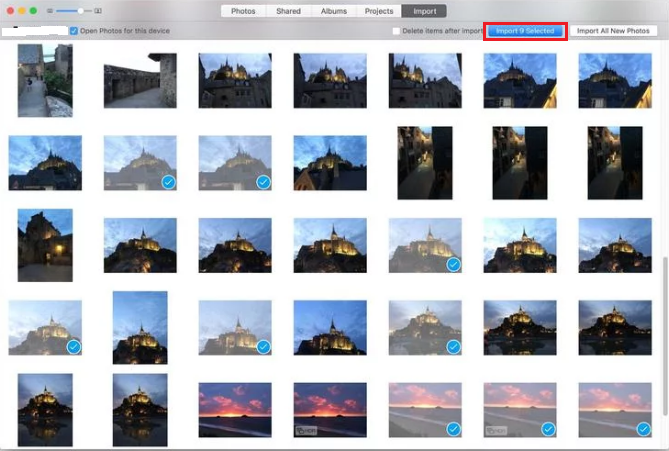
إذا كنت تريد ، يمكنك أيضًا تحديد الخياراحذف الصور تلقائيًا بعد الاستيراد لتوفير مساحة. بعد اكتمال العملية ، يمكنك تحديد خيار Last Import لرؤية آخر الصور التي تم استيرادها أيضًا.
الطريقة 2: استيراد صور من iPhone إلى Mac باستخدام Image Capture
هذه طريقة سهلة إلى حد ما لتنزيل الصورمن iPhone إلى Mac. تشبه هذه الطريقة في الغالب الطريقة السابقة ولكن بدلاً من استخدام تطبيق الصور ، ستستخدم Image Capture لنقل الصور. هذا بديل لتطبيق الصور. إليك كيفية استخدام التقاط الصور:
- بادئ ذي بدء ، قم بتوصيل جهاز iPhone بجهاز الكمبيوتر المحمول الخاص بك من خلال كابل USB.
- الآن ، قم بتشغيل تطبيق Image Capture.
- الآن ، على الواجهة ، ستتمكن من رؤية قائمة بالأجهزة. حدد خيار iPhone ، إذا لم يكن محددًا.
- بعد ذلك ، عليك فقط إنشاء مجلد على جهاز Mac لتخزين الصور التي تم تنزيلها.
- الآن ، عليك فقط النقر فوق "استيراد" لإرسال الصور من iPhone إلى Mac.
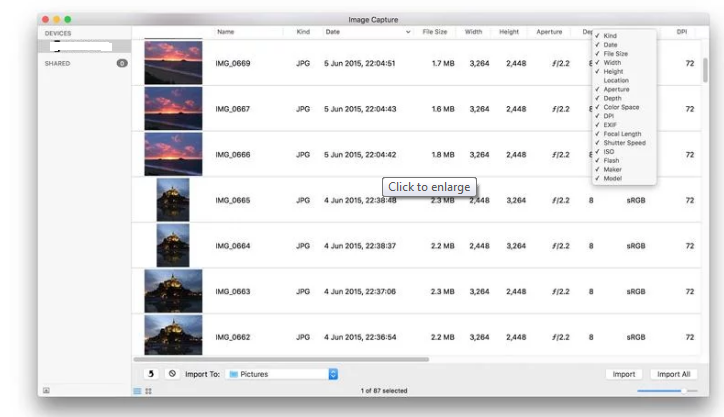
الجزء 3: نقل صور iPhone إلى كل من Windows و Mac Laptop
إذا كنت ترغب في تنزيل الصور من iPhone إلىكمبيوتر محمول ، الطريقة الخالية من المتاعب ، بغض النظر عن كونه جهاز كمبيوتر يعمل بنظام Windows أو Mac ، فإننا نوصي بشدة Tenorshare iCareFone. إنه حل مخصص يدعم كل من Windows و Mac. إنها في الأساس بديل رائع لـ iTunes أو iCloud حيث يستغرق نقل جميع صورك ثوانٍ فقط.
Tenorshare iCareFone هي أداة الكل في واحديمكن جلب أي نوع من الملفات من جهاز iPhone إلى جهاز الكمبيوتر المحمول. يمكنك أيضًا نقل جميع الملفات أو تحديد الملفات التي تحتاج إليها بسهولة من الواجهة سهلة الاستخدام. إليك كيفية القيام بذلك:
- أولاً ، تحتاج إلى تنزيل البرنامج على كمبيوتر Mac / Windows المحمول. كلا الإصدارين المتاحة.
- الآن ، قم بتشغيل البرنامج على الكمبيوتر المحمول الخاص بك وقم ببساطة بتوصيل جهاز iPhone الخاص بك عبر كابل USB.
- الآن ، على الواجهة الرئيسية ، ابحث وانقر على "File Manager".
- انتقل إلى "الصور" وانقر عليها. سترى الآن كل صورك المعروضة.
- الآن ، يمكنك تحديد الصور التي تريد نقلها أو نقل جميع الصور بكميات كبيرة.
- بعد الاختيار ، فقط اضغط على "تصدير". ستنقل صورك بنجاح إلى حاسوبك المحمول الآن.
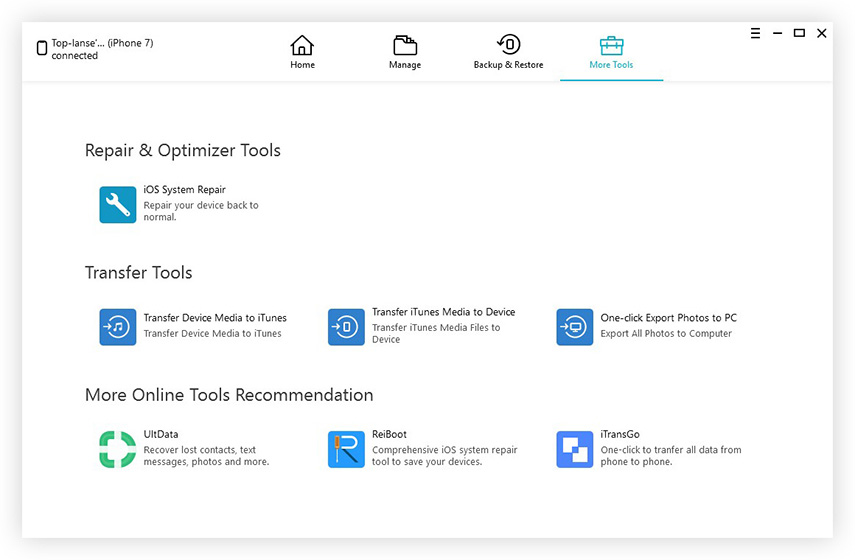

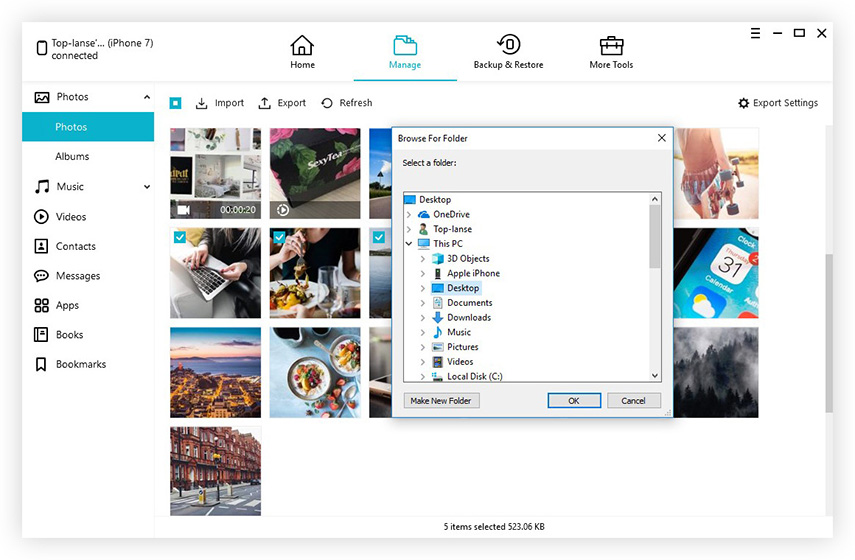
بصرف النظر عن عمليات نقل الصور ، يمكن لهذا البرنامجقم أيضًا بنقل أي نوع من البيانات مثل جهات الاتصال ومقاطع الفيديو وسجل المكالمات والموسيقى وما إلى ذلك. يمكن أن يكون بمثابة مدير ملفات وإصلاح أنظمة التشغيل والنسخ الاحتياطي واستعادة الملفات ، ويمكن حتى تسريع وتنظيف جهازك.
عموما ، هذه هي بعض الطرق الكاملة معالمساعدة التي يمكنك الحصول على الصور من iPhone إلى الكمبيوتر المحمول. إذا كنت ترغب في تجربة سلسة لتنزيل الصور من iPhone إلى الكمبيوتر المحمول ودعم لكثير من الميزات الأخرى ، ما عليك سوى الانتقال إلى Tenorshare iCareFone ولن يخيب ظنك!









